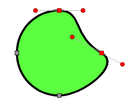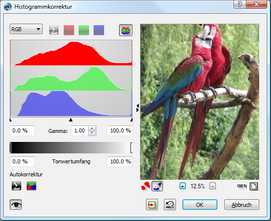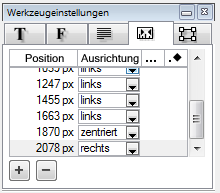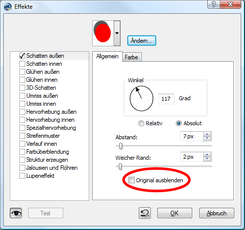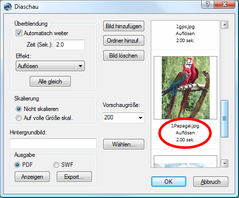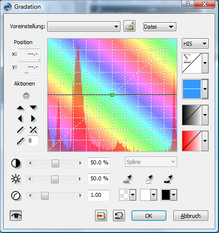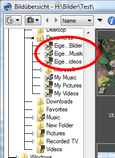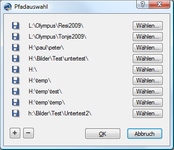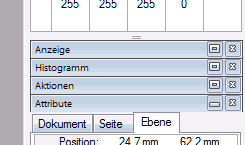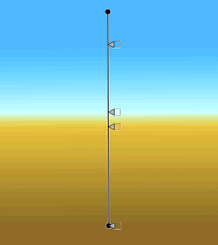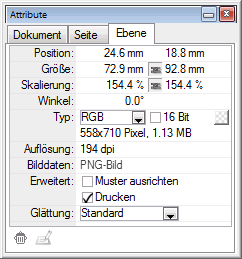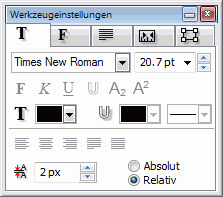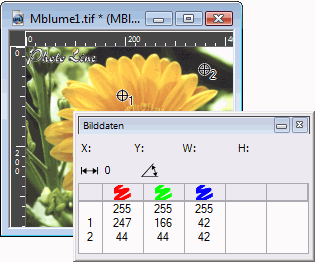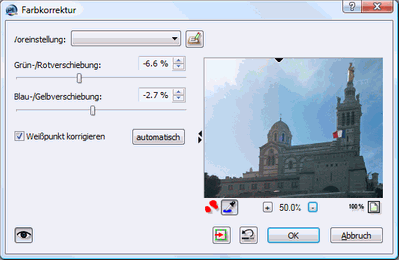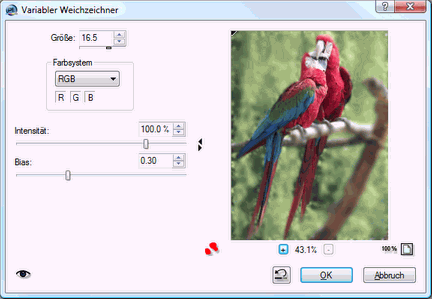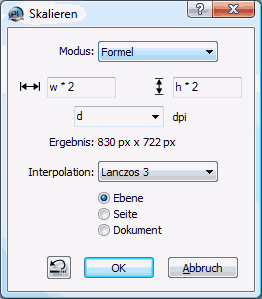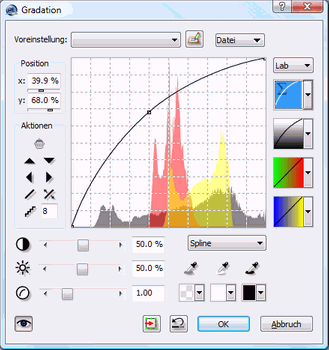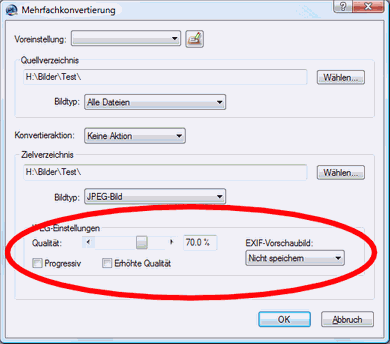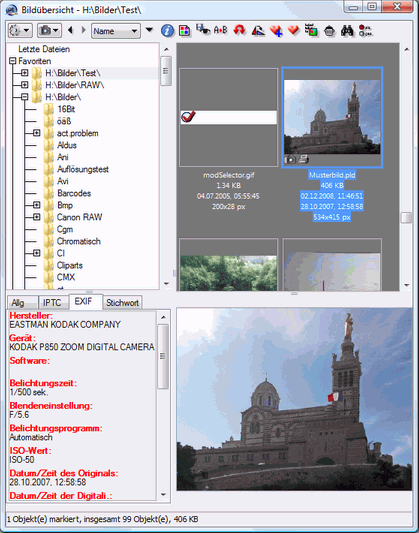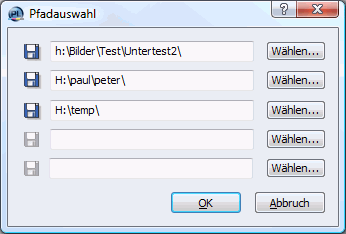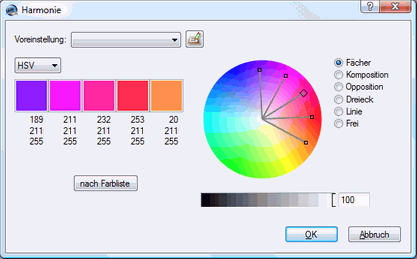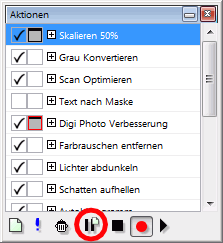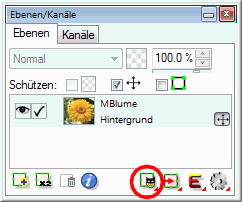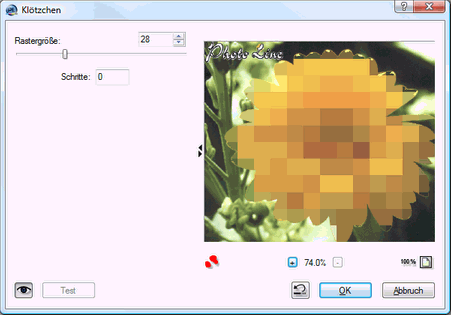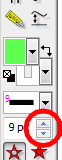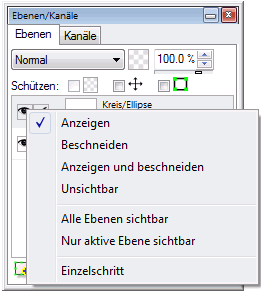Web-Export
Der Web-Export speichert ein RGB-Bild nun standardmäßig im
sRGB-Farbraum ab. Dadurch wird das Problem verringert, dass Bilder auf
Webseiten anders aussehen als bei der Bearbeitung in PhotoLine.
Mac OS-Symboldateien (ICNS)
Es werden nun auch die neuen Mac OS-Symbole mit 256x256 und mit 512x512
Pixeln unterstützt. Beide Größen können sowohl
gelesen als auch geschrieben werden.
PDF-Export
Der PDF-Export unterstützt nun auch Imagemap-Einträge,
die mit der Funktion „Web/Imagemap/Befehl zuweisen“ angelegt
wurden.
TIFF-Import
Wenn eine TIFF-Datei ein Vorschaubild enthält, das nicht korrekt
gekennzeichnet ist, wird es nun von PhotoLine trotzdem erkannt und nicht
mehr geladen.
Mac OS: Quick Look-Unterstützung
Unter Mac OS gibt es nun für PLD-Dateien eine einfache Quick
Look-Unterstützung, die die eingebettete Vorschau anzeigt.
Bildübersicht
Vorschau
In der Bildübersicht kann jetzt ein großes Vorschaubild
des angewählten Bildes angezeigt werden.
Die Größe des Vorschaubildes ist mit der Maus einstellbar.
Berechnung im Hintergrund
Vorschauen für JPEG-, TIFF- und PNG-Dateien werden nun im
Hintergrund berechnet. Dadurch bleibt die Bildübersicht während
der Erstellung der Vorschauen besser bedienbar.
Nach Stichwort suchen
Wird in der Suchfunktion der Bildübersicht nach einem leeren
Stichwort mit der Bedingung „ist gleich“ gesucht, werden alle
Bilder ohne Stichwort gefunden.
Bildkatalog erzeugen
Die Bilder im Katalog werden nun optional auf die
Dokumentauflösung herunterskaliert. Dadurch wird der Speicherbedarf
des erzeugten Katalogs reduziert.
Bildanzeige
- Ganzbildanzeige
Die Bildanzeige hat nun eine eine Ganzbildanzeige.
- Bild kopieren/verschieben
Beim Kopieren und Verschieben von Bildern über die Bildanzeige
können nun mehrere Zielverzeichnisse vordefiniert werden. Dies
ermöglicht eine schnellere Sortierung der Bilder.
Verschiedenes
64-Bit-Version
PhotoLine ist nun auf den passenden Systemen als 64-Bit-Anwendung
lauffähig, und kann damit den gesamten installierten Hauptspeicher
nutzen.
Auf PCs wird hierfür ein XP-64 oder ein Vista-64 benötigt,
auf Macs ein OS X 10.5 mit Core 2-Prozessor oder neuer.
Durch die 64-Bit-Version ergibt sich zusätzlich ein nennenswerter
Geschwindigkeitsgewinn.
Natürlich kann PhotoLine auch weiterhin auf 32-Bit-Systemen
eingesetzt werden.
Textregister
Mit dem Textregister wird ein Zeilenraster über die Seite gelegt.
Wird nun bei einem Absatz „Textregister beachten" aktiviert,
werden alle Grundlinien der Textzeilen an diesem Zeilenraster
ausgerichtet. Dadurch ergibt sich bei mehrspaltigem Text und bei
beidseitigem Ausdruck ein schöneres Schriftbild.
Der Start und Abstand des Textregisters wird im Attribute-Dialog unter
„Dokument“ eingestellt.
Datum/Seitennummer
Mit Datum/Seitennummer wird in den Text ein Sonderzeichen
eingefügt, das eine bestimmte Information anzeigt.
So kann man in einem Mehrseitendokument beispielsweise eine Kopfzeile
mit dem Text „Seite 2 von 4“ erzeugen, die sich immer
automatisch an die aktuelle Seitennummer und Anzahl der Seiten anpasst.
Strahlenwerkzeug
Mit diesem Werkzeug können schnell vektorielle Strahlen angelegt werden.
Harmonische Farben
Über das Kontextmenü eines Farbfeldes kann der Dialog
„Harmonie“ aufgerufen werden. Hier können harmonische
Farbreihen erstellt werden.
Aktionen jetzt mit Pausen
In Aktionen können jetzt Pausen eingefügt werden. Pausen
ermöglichen es dem Anwender, während des Abspielens einer
Aktion Änderungen am Dokument vorzunehmen, die für die
folgenden Aktionsschritte wichtig sind. So kann zum Beispiel Text
eingegeben oder eine Selektion angelegt werden.